Word יוצר באופן אוטומטי ביבליוגרפיה מהמקורות שבהם השתמשת כדי לכתוב את המאמר שלך. בכל פעם שאתה מוסיף ציטוט חדש למסמך, Word מוסיף מקור זה כך שהוא יופיע בביבליוגרפיה בתבנית המתאימה, כגון MLA, APA ו- Chicago-style.
הוספת אזכור לאחר ציטוט
-
בכרטיסיה הפניות, בקבוצה אזכורים וביבליוגרפיה, לחץ על החץ לצד סגנון.

-
לחץ על הסגנון שבו ברצונך להשתמש עבור האזכור והמקור.
-
לחץ בסוף המשפט או הביטוי שברצונך לאזכר.
-
לחץ על הוספת אזכור ולאחר מכן בחר הוספת מקור חדש.
-
בתיבה יצירת מקור, הקלד את פרטי האזכור ולאחר מכן לחץ על אישור.
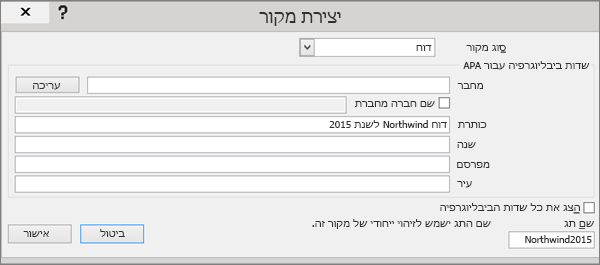
לאחר שתשלים שלבים אלה, האזכור יתווסף לרשימת האזכורים הזמינים. בפעם הבאה שתצטט הפניה זו, לא תצטרך להקליד אותה שוב מחדש, פשוט לחץ על הוסף אזכור ובחר את האזכור שבו ברצונך להשתמש.
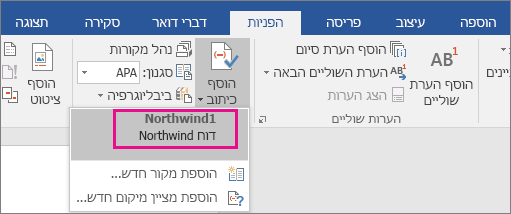
חשוב: APA ו- MLA יכולים לשנות את העיצוב שלהם, לכן מומלץ לוודא שגירסאות עיצוב אלה עומדות בדרישות שלך. באפשרותך ליצור גירסה עדכנית משלך לסגנון או לבנות סגנונות מותאמים אישית. לקבלת מידע נוסף, ראה ביבליוגרפיה ואזכורים 102 - בניית סגנונות מותאמים אישית.
יצירת ביבליוגרפיה מתוך המקורות שלך
אם ברצונך ליצור ביבליוגרפיה מתוך המקורות שלך, בצע את הפעולות הבאות:
-
לחץ במקום שבו ברצונך להוסיף פריט ביבליוגרפי. בדרך כלל הם ממוקמים בסוף המסמך.
-
בכרטיסיה הפניות, בקבוצה אזכורים וביבליוגרפיה, לחץ על ביבליוגרפיה.
בדומה לבונה תוכן העניינים ב- Word, באפשרותך לבחור תבנית מעוצבת מראש של ביבליוגרפיה הכוללת כותרת, או פשוט ללחוץ על הוסף ביבליוגרפיה כדי להוסיף את האזכור ללא כותרת.
אם ברצונך ללמוד עוד על השימוש במצייני מיקום של אזכורים ועל עריכת מקורות, עיין ביצירת ביבליוגרפיה. לחלופין, אם ברצונך לייצא את מקורות הביבליוגרפיה למחשב אחר, עיין בפרסום זה בבלוג של Microsoft Word הבא.
הליך תיקון של סגנון אזכור של המהדורה השישית של APA.
סגנון APA משתמש בשם המחבר ובתאריך הפרסום. אם יש לך מספר אזכורים של אותו מחבר, יש באג ידוע ב- Word שגורם לכך שמחולל האזכורים ממלא את כותרת הפרסום כאשר הוא אינו אמור לעשות כן. אם הדבר קורה, ניתן לפתור את הבעיה באופן הבא:
-
במסמך Word, לחץ על האזכור.
-
לחץ על החץ למטה ולאחר מכן לחץ על עריכת אזכור.
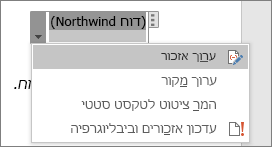
-
לחץ על תיבת הסימון כותרת ולאחר מכן לחץ על אישור.
לא ניתן ליצור באופן אוטומטי ציטוטים ב- Word Online. Word Online שומר את הביבליוגרפיה במסמך, אך אינו מספק דרך ליצור אותה.
במקום זאת, אם יש לך את גירסת שולחן Word, בחר פתח ב- Word כדי לפתוח את המסמך.
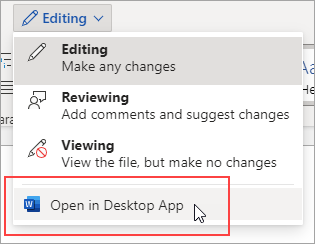
לאחר מכן בצע את השלבים עבור שולחן Word שלך.
לאחר שתסיים ושמור את המסמך ב- Word, תראה את תוכן העניינים כשתפתח מחדש את המסמך ב- Word Online.










